Logitech MX Master - Prestanda och användande
Vi vill börja med att ytterligare poängtera att Logitech MX Master är en kontorsmus inriktad på produktivitet och ergonomi. Trots det har valde vi att prestanda- och speltesta MX Master på precis samma sätt som övriga möss vi testat.
Vid speltester så presterar MX Master som förväntat och vi kan i princip utesluta FPS-spel omgående pågrund av responstider och polling rate, men däremot så får den godkänt för mindre krävande spelgenrer så som RTS- och MOBA-spel. Över till knapparna.
Samtliga sju knappar har en trevlig taktil respons och känns kvalitativa även om det övre scrollhjulet är något trögt att klicka på. Scrollhjulen på MX Master är lite av paradnumret med den här musen och den vertikala scrollen erbjuder Logitechs Smart Shift-funktion som innebär att scrollhjulet kan frikopplas och snurra fritt utan några steg. Du kan antingen välja själv när du vill frikoppla hjulet genom att klicka på frikopplingsknappen på ovansidan av musen eller genom att köra funktionen som automatisk. I auto-läget så kommer scrollhjulet frikopplas när du snärtar till med hjulet. Trögheten för detta kan du ställa in i mjukvaran.
Smart Shift är en toppenfunktion för att öka produktiviteten hos användare och det är riktigt trevligt att kunna bläddra igenom långa dokument med bara en snärt och sedan låta hjulet fortsätta spinna tills man hittar det man söker.
Tumscrollen har dock inte stöd för den trevliga Smart Shift-funktionen och vi upplever att motståndet är lite för lätt eftersom det är steglöst. Det hade i vår mening varit trevligare med en aning trögare motstånd i den horizontella scrollen alternativt om Logitech hade konstruerat den med steg eller Smart Shift-stöd. Trots detta är tumscrollen ett bra tillskott för den som arbetar med breda sidor eller Excel-dokument.
Den underliggande tumknappen (även kallad gestknappen) är som standard inställd till att växla mellan program när du klickar på den men om du håller den nedtryckt och flyttar musen i olika riktningar så kan du flytta fönster eller minimera dem.
MX Masters andra ess i rockärmen är möjligheten att parkoppla den med flera enheter, upp till tre stycken och enkelt kunna skifta mellan dessa via antingen Bluetooth eller Logitechs Unifying USB-dongel. Vi testade givetvis detta med och kan meddela att det fungerar ypperligt. Vi använde en PC med Logitechs Unifying USB-dongel, en Macbook Air via Bluetooth samt en Android surfplatta via Bluetooth. Parkopplingsprocessen var smidig och enkel och allt du behöver göra är att klicka på hårdvaruknappen för att skifta enhet under musen, sedan kunde vi enkelt söka och parkoppla musen med önskad enhet. Skiftet mellan enheter är nästan läskigt smidigt. När vi klickar på knappen under MX Master för att skifta enhet så sker bytet oväntat snabbt och det här är en funktion som vi verkligen uppskattade.
När vi testar räckvidden hos MX Master så når vi upp till sju – åtta meters räckvidd i obehindrad väg innan vi upplever några störningar, så det är klart godkänt för en trådlös mus i den här klassen och bör inte innebära några begränsningar vid presentationsvisningar eller liknande.
Som alla trådlösa möss så måste musen ha ett batteri och i MX Master har Logitech byggt in ett Li-Polymer batteri på 500 mAh vilket också märks. Med de sparsamma specifikationerna i kombination med det tilltagna batteriet så har vi inga problem att använda MX Master två arbetsveckor i stöten mellan laddningarna. Logitech själva specificerar en batteritid på upp till 40 dagar under bästa förutsättningar och vi får ut ungefär 80 timmars användning och 114 timmar i viloläge. Att behöva ladda sin trådlösa mus varannan vecka är något som vi ser som godkänt för en arbetsmus.
Tilläggas bör att laddning sker via USB-kabel och det fungerar fint att använda MX Master medans den laddar, dock så saknar vi en laddningsstation. Det var något vi i princip räknade med hos en trådlös mus i denna prisklassen. Över till sensorn.
Logitechs nya Darkfield lasersensor ska enligt dem själva fungera på precis alla underlag och vi kan meddela att det gör den, mer eller mindre. Bäst resultat får vi som förväntat på en ordentlig musmatta medans blanka glasytor fungerar men inte optimalt. Dock vill vi poängtera att det är misshandel att använda premiummöss direkt på bordsytor, både för musen och för bordet så därför rekommenderar vi alltid att man använder en musmatta. Glidytorna under MX Master är ordentligt tilltagna och glider bra på alla musmattor vi testat med.
I prestandatestet så klarar sig MX Master fint då den levererar helt enligt Logitechs specifikationer med upplösning upp till 1 600 DPI och en polling rate på 125 hertz.
I vårt angle snapping och brustest av sensorn så kan vi se att det inte finns något brus men vi upplever att förutsägningen vid horizontella linjer finns där, vilket i det här fallet är något positivt då MX Master inte är en gaminginriktad mus.




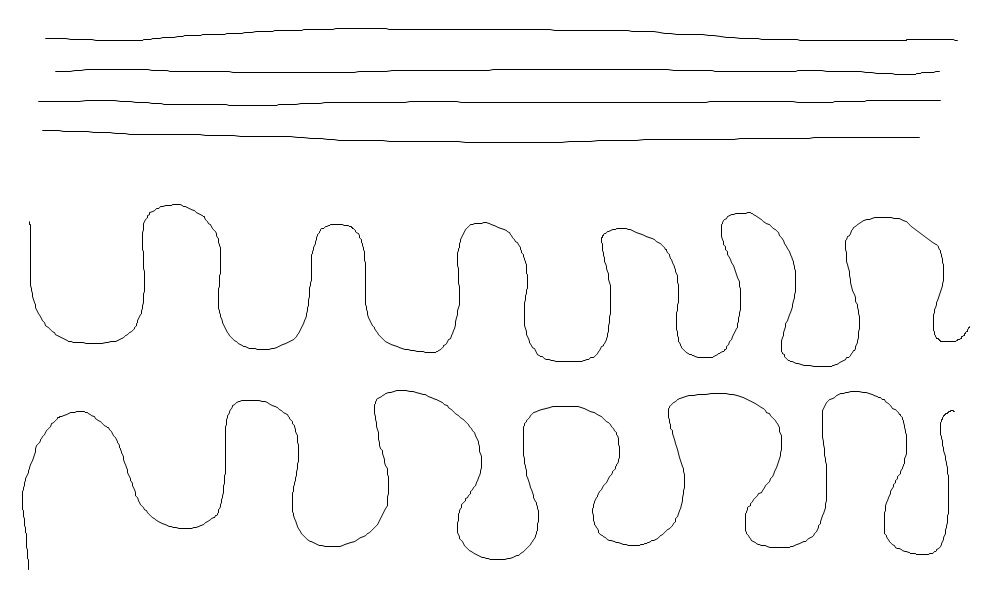

Jag har den breda Corsair-mattan och är helnöjd. Skönt med matta för både tangentbord och mus, perfekt storlek!
Jag har sedan två år tillbaka 2 st G700 som Cad-möss. Jag har tyvärr varit riktigt lat och inte programmerat knapparna så jag kan inte skriva mycket om de funktionerna. G700 väger ca 150g och jag tycker inte att den upplevs tung, det måste vara väldigt individuellt. Jag kan också tala väldigt varmt om kvaliteten, de har hängt med på 60-80 resor (bil och tåg), packats ej varsamt i min väska och har därför fått ta emot en del stryk utan några som helst repor eller dylikt. Jag anser därför att G700 är en riktigt stryktålig mus. Batteriet är mycket… Läs hela »